发布时间:2018年12月27日 09时16分32秒作者:绿茶系统来源:www.leisu123.com
现在越来越多的笔记本用户纷纷都换上了冰封win10系统,它的强大功能和酷炫的界面很受大家的欢迎,不少用户由于经常要在不同路由器环境下使用,所以便会使用自动获取IP地址比较方便,可是对于刚安装的新手来说,这可不是件容易的事啊,那么该如何设置呢?现在小编就为大家介绍一下如何将冰封win10系统ip地址设置成自动获取吧。
1、首先在电脑桌面的左下角的网络图标上右击,选择“打开网络和共享中心”项;
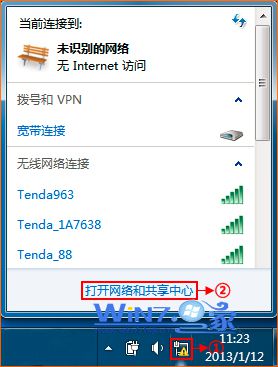
2、在弹出来的网络和共享中心界面中,选择点击界面左侧的“更改适配器设置”;
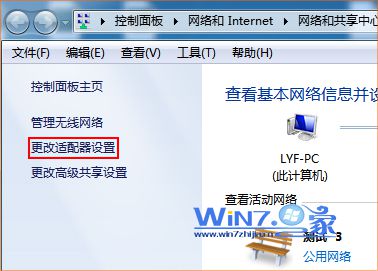
3、接着就可以看到多个网络连接图标,鼠标右击“本地连接”选择“属性”选项;
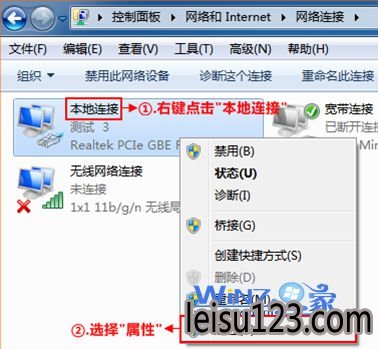
4、在弹出来的本地连接属性窗口中选择双击“Internet协议版本 4(TCP/IP)”选项;
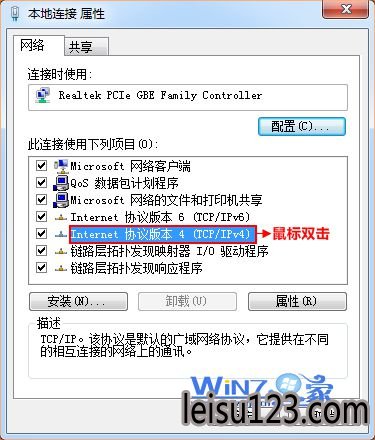
5、在“常规”选项卡中选择“自动获得IP地址”和“自动获得DNS服务器地址”,最后点击确定即可。
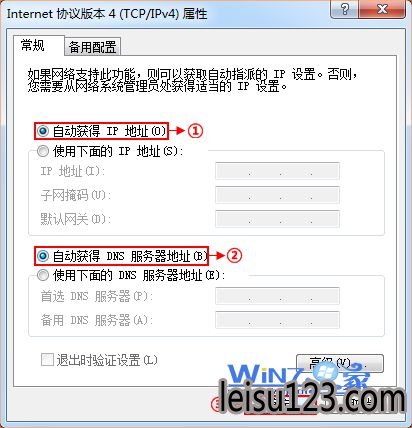
关于如何将冰封win10系统p地址设置成自动获取小编就为大家介绍到这里了,如果你也有需要将ip设置为自动获取又不知道要怎么操作的话不妨可以按照上面的步骤去设置哦,希望帮助到你们。